Resumo da IA
Deseja saber se os e-mails do seu site WordPress estão sendo abertos e clicados? Os recursos de rastreamento de e-mail do WP Mail SMTP permitem que você monitore como os destinatários interagem com seus e-mails, ajudando-o a entender as métricas de envolvimento de e-mail.
Este guia mostrará como ativar o rastreamento de e-mail e visualizar suas taxas de abertura e de cliques no WP Mail SMTP.
Antes de se aprofundar neste guia, certifique-se de ter instalado e ativado o WP Mail SMTP e verificado sua chave de licença. Também será necessário ativar o registro de e-mail e talvez seja necessário aguardar que o site colete alguns dados para poder visualizar as informações explicadas abaixo.
Ativar o rastreamento de e-mail
Quando o WP Mail SMTP estiver ativo, vá para WP Mail SMTP " Settings (Configurações). Em seguida, clique na guia Registro de e-mail.

Na página de configurações, você encontrará os botões de alternância Open Email Tracking e Click Link Tracking . Essas duas configurações funcionam em conjunto para ajudá-lo a monitorar o envolvimento com o e-mail. Esta seção contém duas configurações que funcionam em conjunto para ajudá-lo a monitorar o envolvimento com o e-mail.
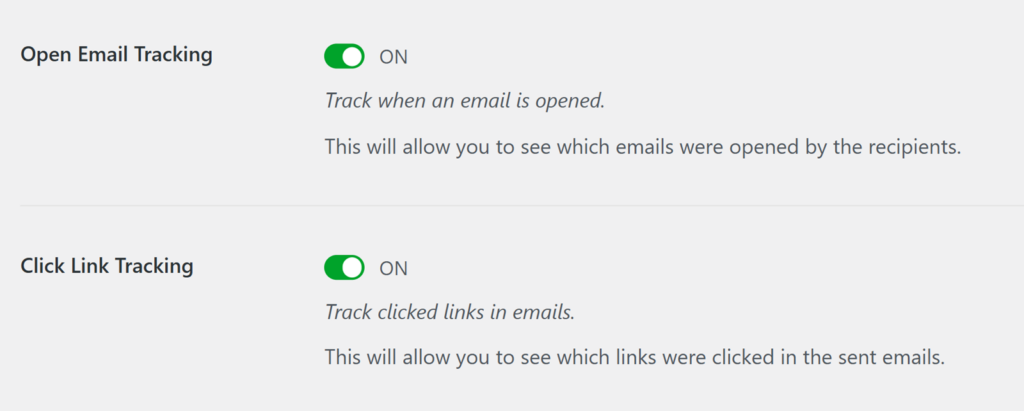
- Rastreamento de e-mail aberto: Essa opção permite que você veja se o destinatário do e-mail abriu o e-mail. Quando ativada, o WP Mail SMTP rastreará cada vez que um destinatário abrir seu e-mail.
- Rastreamento de links clicados: Essa opção permite que você veja se o destinatário clicou em algum link no e-mail. Esse recurso rastreia todas as interações de links em seus e-mails.
Depois de selecionar as opções de rastreamento desejadas, clique em Save Settings (Salvar configurações) na parte inferior da página para armazenar as alterações.
Visualização de dados de rastreamento de e-mail
Para visualizar seus dados de rastreamento de e-mail, clique em WP Mail SMTP " Email Log no menu de administração do WordPress.
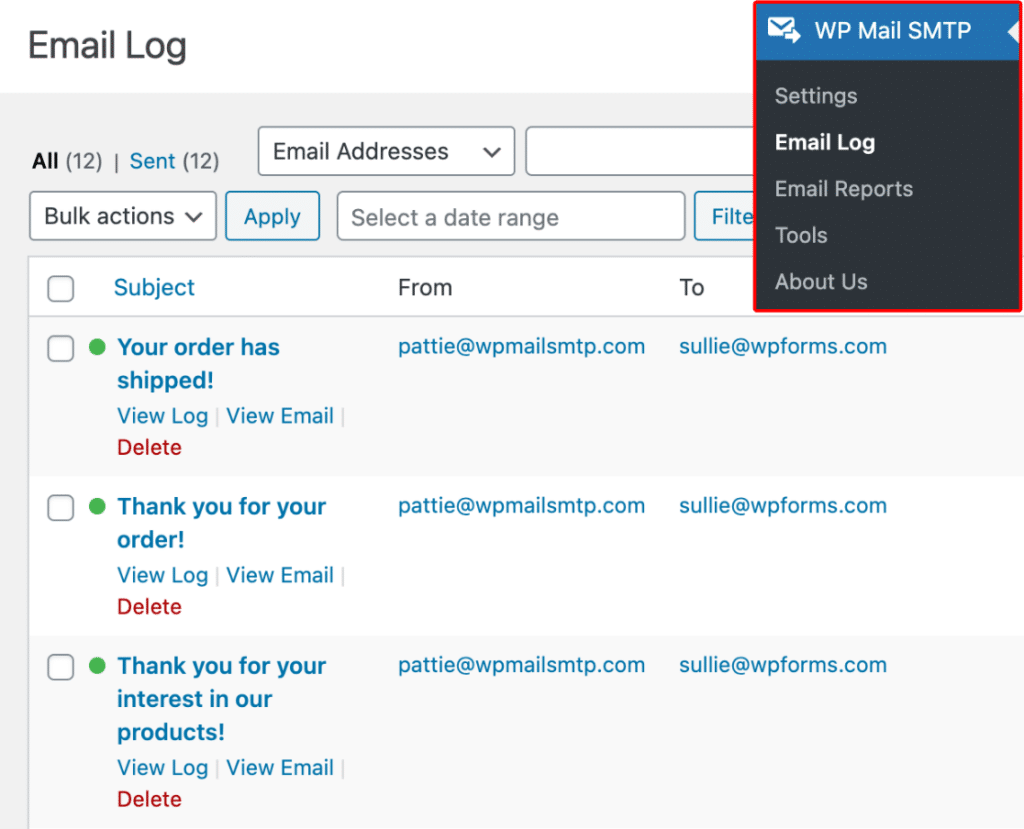
Para ver mais detalhes de uma entrada específica, clique no Assunto de qualquer registro. Isso abrirá uma página para o registro de e-mail individual.
Observação: para obter um guia completo sobre como navegar pelos registros de e-mail, consulte nosso tutorial sobre como visualizar registros de e-mail.
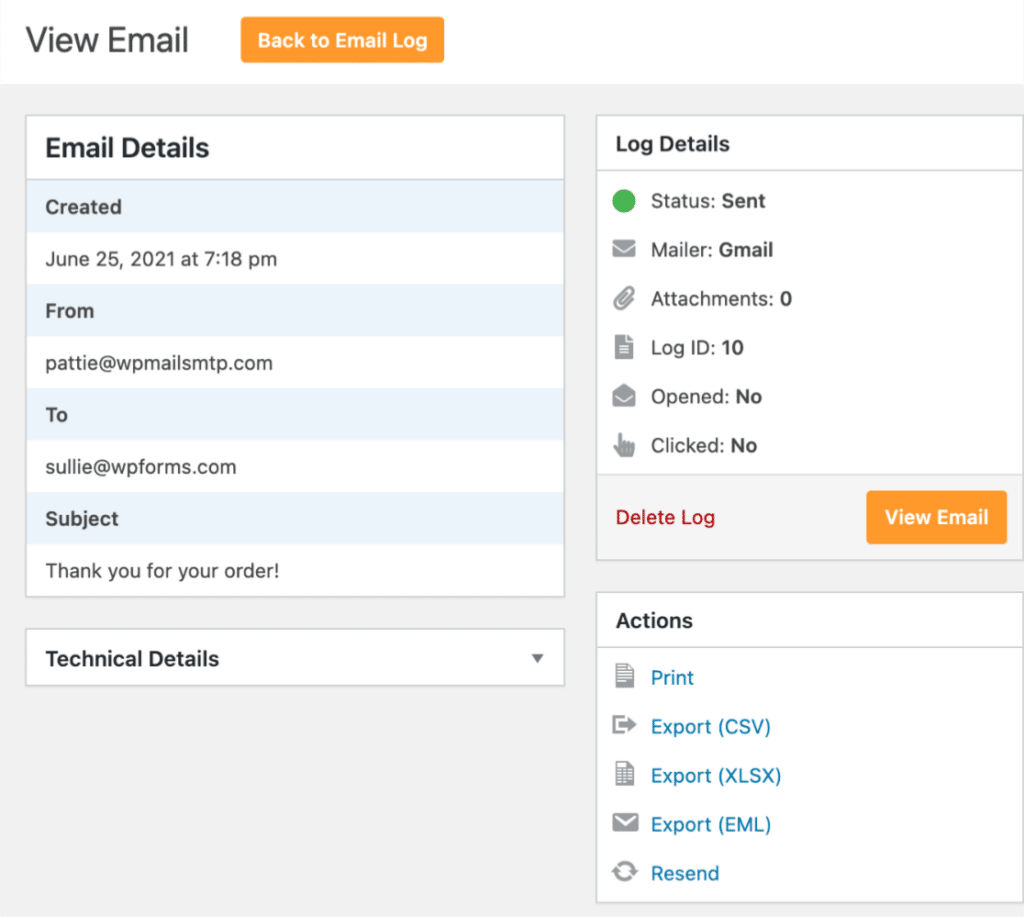
No registro de e-mail individual, você verá o status de rastreamento na seção Detalhes do registro. Aqui, os campos Opened (Aberto ) e Clicked (Clicado ) mostram Yes (Sim) ou No (Não) para indicar se o e-mail foi aberto e se algum link foi clicado.
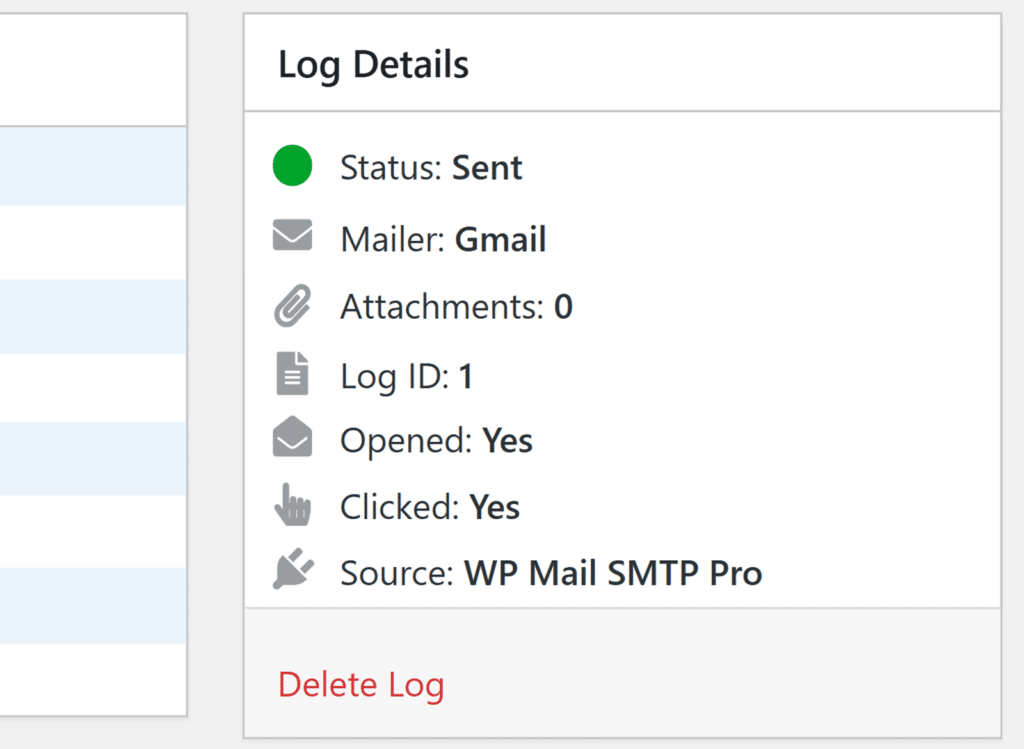
É isso aí! Agora você pode rastrear as aberturas e os cliques de todos os e-mails enviados do seu site WordPress usando o WP Mail SMTP.
Em seguida, gostaria de imprimir ou exportar seus dados de rastreamento de e-mail? Consulte nosso guia de impressão e exportação de registros de e-mail para obter instruções passo a passo.
